Kā piekļūt starpliktuvei savā iPhone
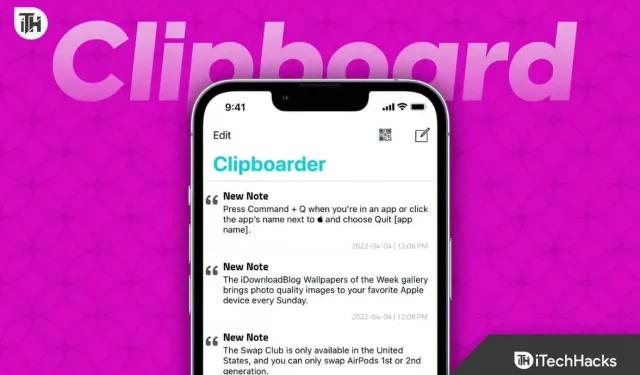
Ja esat pieradis ātri kopēt un ielīmēt tekstu un failus savā Mac datorā, jūs varētu būt pārsteigts, uzzinot, ka jūsu iPhone starpliktuves funkcionalitāte ir ierobežotāka. Taču līdz šim daudzi lietotāji nezina, kā iPhone tālrunī piekļūt starpliktuvē. Atšķirībā no Mac, nav noklusējuma opcijas, lai skatītu iPhone starpliktuvi. Turklāt, tā kā tas īslaicīgi tiek saglabāts ierīces atmiņā, tas tiek izdzēsts katru reizi, kad restartējat tālruni.
Starpliktuvē nav iespējams saglabāt vairāk nekā vienu vienumu, tāpēc esiet piesardzīgs, lai nepārrakstītu sākotnējo failu. Neskatoties uz šiem ierobežojumiem, iPhone tālrunī joprojām ir pieejamas kopēšanas, ielīmēšanas un izgriešanas funkcijas. Interesanti, ka kopēšanas-ielīmēšanas funkcija nebija pieejama pat oriģinālajā iPhone, kas tika izlaists pirms 10 gadiem. Šajā rokasgrāmatā mēs parādīsim, kā iPhone tālrunī piekļūt starpliktuvei un kā vairākos veidos uzlabot tās funkcionalitāti.
Kas ir starpliktuve?
Jūsu iPhone tālruņa starpliktuvē ir pagaidu krātuve, taču tikai teksts un saites, kuras esat nesen nokopējis. Starpliktuve palīdz ielīmēt tekstu dažādās vietās, kur pretējā gadījumā būtu jāraksta vai jāpārvietojas uz avotu un jākopē.
Patiesībā starpliktuve ir lielisks produktivitātes rīks. Tomēr Apple par to nezināja, tāpēc tas notika tikai 2021. gadā, kad iznāca iOS 15. Android šī funkcija ir pieejama kopš 2019. gada, kad tika izlaista Android 9 Pie. Tagad, kad zināt, cik svarīga ir starpliktuve, apskatīsim, kā varat tai piekļūt un izmantot.
Kur iPhone tālrunī atrast starpliktuvi?
Starpliktuve iPhone tālrunī ir iekšēja funkcija, kas tiek saglabāta virtuālajā atmiņā, kas nozīmē, ka lietotāji tik un tā nevar skatīt vai rediģēt tās saturu. Tomēr ir veidi, kā piekļūt starpliktuvei iPhone tālrunī, piemēram, ielīmējot to teksta redaktorā, piemēram, Notes, un saglabājot tur vairākas kopijas.
Vēl viena iespēja ir izveidot saīsni, izmantojot programmu Shortcuts vai trešās puses lietotni, piemēram, Microsoft Swiftkey. Izmantojot šīs metodes, varat piekļūt starpliktuves saturam un veikt nepieciešamās izmaiņas.
Kā savā iPhone ierīcē piekļūt starpliktuvē?
Šobrīd, atšķirībā no Android, iPhone ir ļoti ierobežota starpliktuves funkcionalitāte. Tāpēc šeit ir dažas alternatīvas, kuras ir vērts izmēģināt.
1. metode: izmantojiet lietotni Notes
Ja savā iPhone tālrunī izmantojat lietotni Notes, piemēram, Apple Notes vai Google Keep, varat saglabāt pašreizējo starpliktuvi, ielīmējot to piezīmē. Pēc tam, kad kopējat kaut ko citu, varat to ielīmēt tajā pašā piezīmē, lai izsekotu starpliktuves vēsturei.
Izmantojot šo metodi, nav nepieciešams lejupielādēt jaunu programmu. Rezultātā tas būs ļoti noderīgi, ja uztraucaties par reģistrāciju vai tālrunī ir maz vietas. Pagaidām šī ir vienkāršākā iespēja, jo šeit jūs konvertējat lietojumprogrammu starpliktuvē vai paplašinat funkcionalitāti.
2. metode: izmantojiet īsceļus
Interesanti, ka mēs bijām ļoti priecīgi, atklājot, ka Apple ir iekļauts veids, kā Apple iPhone ierīcē piekļūt starpliktuvē, taču diemžēl šī lieta ir paslēpta īsinājumtaustiņu lietotnē. Lai izmantotu saīsnes, veiciet šīs darbības:
- Savā iPhone tālrunī atveriet saīsnes.
- Apakšējā joslā noklikšķiniet uz Galerija.
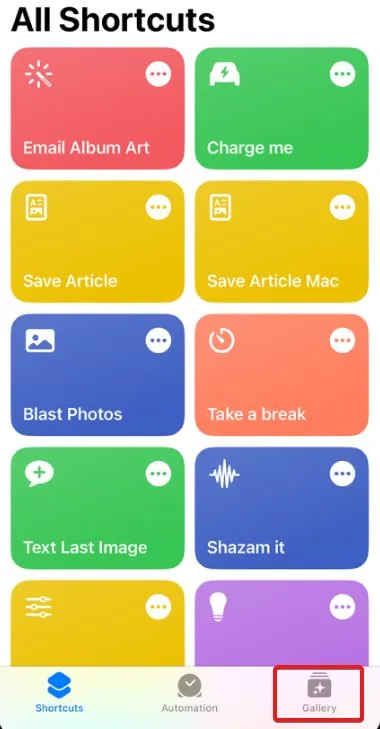
- Tagad atrodiet “Pielāgot starpliktuvi” un noklikšķiniet uz tā.
- Tagad noklikšķiniet uz “Pievienot saīsni”.
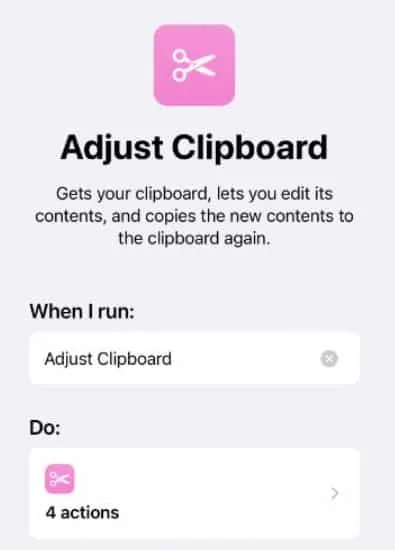
Tas ir viss. Tagad jūs redzēsit, ka jums ir pieejama starpliktuve tieši no sākuma ekrāna. Interesanti, ka jūs kaut ko kopējat, šis vienums būs šeit no teksta līdz saitēm. Tomēr šī lieta nevar apstrādāt ekrānuzņēmumus vai attēlus. Jūs pat varat automatizēt šo procesu, izmantojot Siri, lai izmantotu saīsni. Ņemiet vērā, ka šī metode ļauj tikai piekļūt pašreizējai starpliktuvei un nenodrošina pilnīgu starpliktuves vēsturi.
3. metode: izmantojiet trešās puses lietotni
Galu galā labākais veids, kā piekļūt starpliktuvei iPhone tālrunī, ir šīs problēmas novēršanai izmantot trešās puses lietotni, piemēram, Microsoft Swiftkey. Visbeidzot, jūs ne vienmēr varat pāriet uz sākuma ekrānu un atvērt starpliktuvi, lai redzētu, ko esat kopējis iepriekš. Jābūt vieglai piespēlei. Lai to izdarītu, jums būs nepieciešama jauna tastatūra ar vairāk funkciju nekā standarta iPhone tastatūra.
- Vispirms lejupielādējiet Swiftkey, dodoties tieši uz šo saiti .
- Tagad savā iPhone atveriet “Iestatījumi” un noklikšķiniet uz “Vispārīgi”.
- Dodieties uz tastatūru.
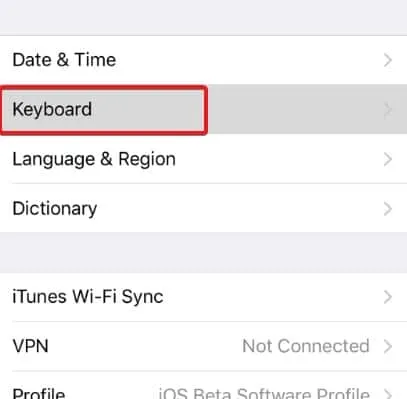
- Noklikšķiniet uz Tastatūras un pēc tam uz Pievienot jaunu tastatūru.
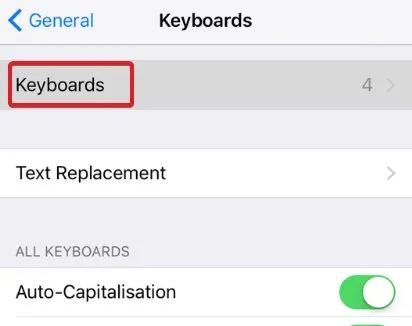
- Šajā brīdī atlasiet taustiņu Swift.
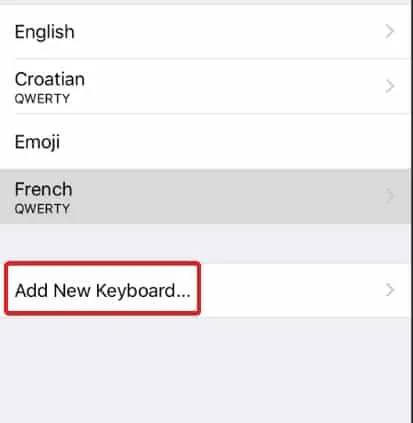
- Tagad Swiftkey lūgs jums piekļuvi. Atļaujiet pilnu piekļuvi Swift atslēgai.
Tas ir viss. Jūsu starpliktuve tagad ir gatava, lai tai piekļūtu katru reizi. Ja vēlaties to izmēģināt, atveriet ziņojumus, WhatsApp vai Notes un ierakstiet kaut ko.
Tagad nokopējiet šo tekstu. Drukājiet kaut ko vēlreiz un kopējiet. Pēc tam tieši virs tastatūras redzēsit lietojumprogrammu rindu. Noklikšķiniet uz starpliktuves blakus pogai i, un jūs redzēsit visu, ko nokopējāt.
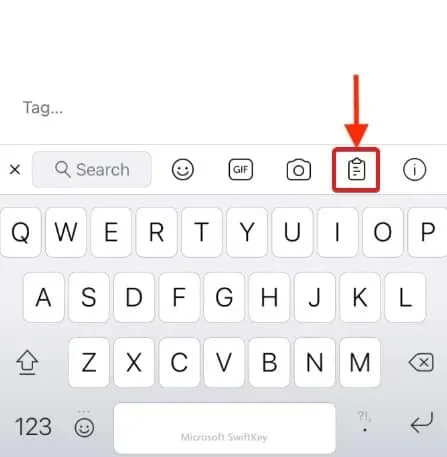
Tagad jums ir pilnīgi bezmaksas alternatīva visām citām maksas lietotnēm. Lai gan citās vietnēs tiek piedāvātas dažas lietotnes, kas ir skaidri apmaksātas vai balstītas uz abonementu, Microsoft nodrošina Swiftkey bez maksas.
apakšējā līnija
Tas ir viss, kas mums ir par to, kā iPhone tālrunī varat piekļūt starpliktuvē. Mēs ceram, ka šī rokasgrāmata jums ir palīdzējusi. Atcerieties, ka šī rokasgrāmata attiecas gan uz iPhone, gan iPad. Tātad jums nebūs problēmu nevienā no ierīcēm. Ja jums joprojām ir kādi jautājumi vai labāki ieteikumi, noteikti atstājiet komentāru zemāk.
FAQ
Vai Apple ir starpliktuves vēsture?
Apple ir pievienojis starpliktuves vēstures funkciju savai jaunākajai operētājsistēmai iOS 15, kas tika izlaista 2021. gada septembrī. Izmantojot jauno funkciju, lietotāji var piekļūt savai starpliktuves vēsturei un skatīt vienumus, kurus viņi iepriekš ir kopējuši un ielīmējuši. Tas var būt noderīgs produktivitātes rīks un var ietaupīt laiku, strādājot pie vairākiem projektiem vai uzdevumiem. Tomēr ir svarīgi ņemt vērā, ka starpliktuves vēsture ir pieejama tikai līdz ierīces atsāknēšanai, un ir pieejams tikai pēdējais ievietotais teksts.
Kā piekļūt Apple starpliktuvei?
Piekļuve Apple starpliktuvei ir nedaudz sarežģīta, jo tā ir paslēpta zem īsinājumtaustiņu lietotnes. Savā iPhone tālrunī ir jāatver “Īsceļi” un pēc tam apakšējā joslā noklikšķiniet uz “Galerija”. Pēc tam jums jāatrod “Pielāgot starpliktuvi” un noklikšķiniet uz tā. Visbeidzot noklikšķiniet uz “Pievienot saīsni”. Tādējādi sākuma ekrānam tiks pievienota saīsne, taču, lai to izmantotu, katru reizi būs jāiet uz sākuma ekrānu.



Atbildēt